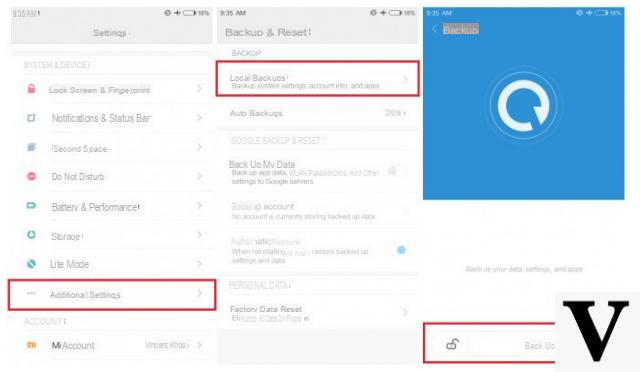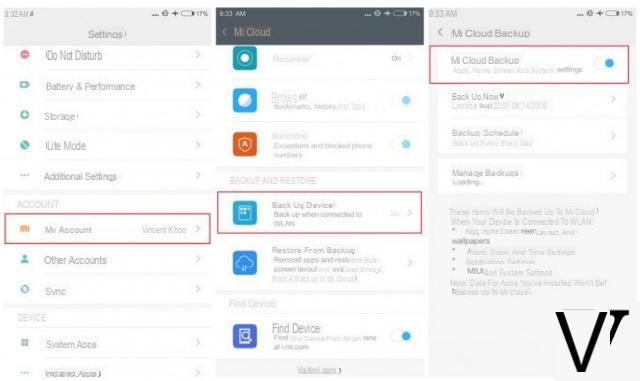Entre os aparelhos que recentemente têm obtido grande sucesso no mercado na sua língua, certamente estão os smartphones Xiaomi. Os principais modelos desta marca chinesa são Xiaomi MI 9/8/7/6, Xiaomi Mi Mix, Mi Max, Xiaomi Redmi, etc ... Com presença em mais de 30 países e regiões, a Xiaomi está cada vez mais expandindo sua presença em todo o mundo para se tornar uma marca global e competir com os gigantes Apple e Samsung.
A força dos dispositivos Xiaomi Mi e Redmi é a relação custo-benefício: a um preço acessível, você pode ter um smartphone ou tablet com características comparáveis aos dispositivos de primeira classe. Se você tiver um dispositivo Xiaomi, no entanto, pode ser necessário procurar uma maneira de fazer o telefone se comunicar com seu computador (PC ou Mac) para otimizar o gerenciamento de arquivos (contatos, fotos, mensagens, vídeos, música, etc ...) . Já vimos como conectar um Xiaomi ao PC para gerenciar os dados confortavelmente de seu computador. A seguir, queremos abordar outro tópico muito solicitado, a saber como fazer backup e restaurar dados no Xiaomi MI e Redmi. Os telefones Xiaomi são baseados no sistema operacional MIUI que foi criado pela Xiaomi Tech, e é uma distribuição de código aberto para smartphones e tablets sempre baseada em Android.
Existem essencialmente 3 maneiras de fazer backup e restaurar dados Xiaomi:
# 1. Xiaomi Backup and Restore to PC / Mac com dr.Fone Backup & Restore
# 2. Faça backup e restaure dados localmente no dispositivo Xiaomi
# 3. Backup e restauração de dados com Xiaomi Cloud
# 1. Xiaomi Backup and Restore to PC / Mac com dr.Fone Backup & Restore
dr.Fone Backup & Restore é um software profissional que permite fazer backup de dados de todos os telefones Xiaomi Mi e Redmi para o computador. Ele permite que você faça backup de arquivos como fotos, contatos, SMS, histórico de chamadas, chats do Whatsapp, documentos, vídeos, áudios, dados de aplicativos e muito mais. Com o uso deste programa, você pode facilmente fazer backup / copiar arquivos de telefones Mi e Redmi para o PC sem Mi Cloud e sem usar backups locais.
Primeiro baixe e instale o dr.Fone em seu PC ou Mac:

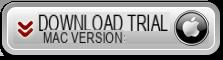
Após a instalação, esta janela principal será aberta:
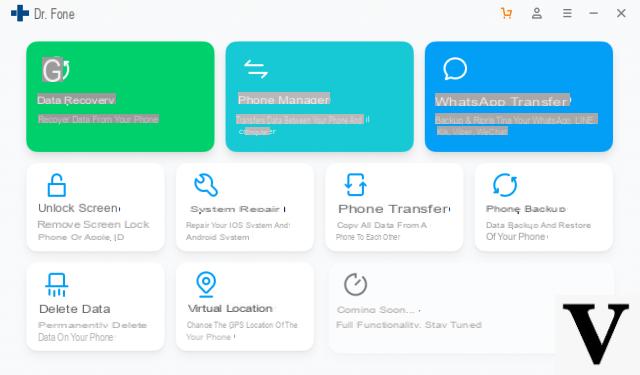
Clique na função RESTAURAÇÃO DE BACKUP para instalar e iniciá-lo. A nova tela a seguir será aberta:
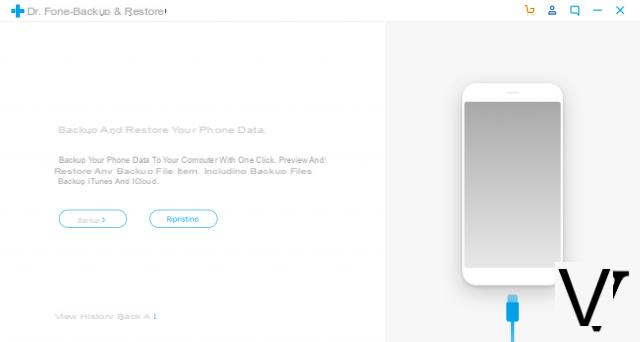
Conecte seu XIAOMI ao computador via cabo USB. Lembre-se de ativar a opção nele DEBUG USB, essencial para comunicar o telefone móvel com o computador. Para fazer isso, leia o seguinte artigo: como ativar a depuração USB no Xiaomi.
Em geral, você precisa ir para Configurações -> Informações do telefone -> clicar várias vezes em Versão MIUI. Depois de ativar o modo "desenvolvedor", volte para Configurações -> Depuração USB e ative este modo. Além da opção de depuração USB, ative também o item "Depuração USB (configurações de segurança" e a opção "Instalar aplicativo do USB"
Em seguida, na tela de bloqueio do telefone, deslize o dedo de cima para baixo para abrir a central de notificações e, a partir daqui, certifique-se de que a conexão USB MTP (transferência de arquivos) está ativada.
Assim que Xiaomi MI e RedMi forem detectados pelo programa, você verá seu nome aparecer na tela do software:
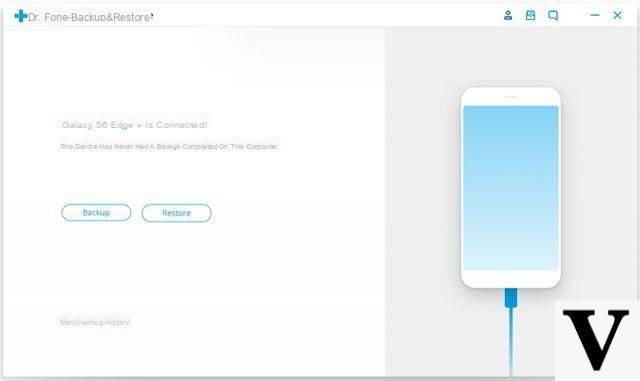
Neste ponto, clique no botão BACKUP para escolher os tipos de dados a serem salvos:
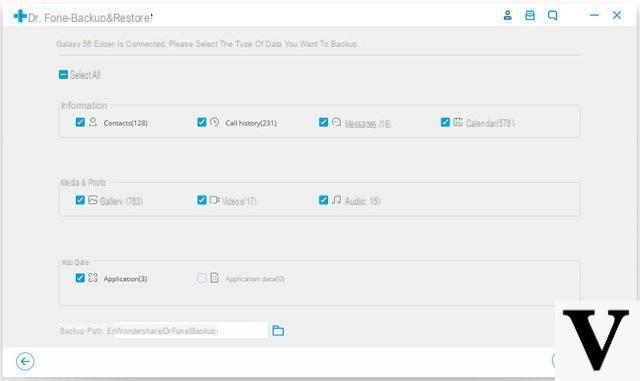
Assim que o backup for concluído, você pode clicar em "Veja o backup”Para ver o que foi salvo nele.
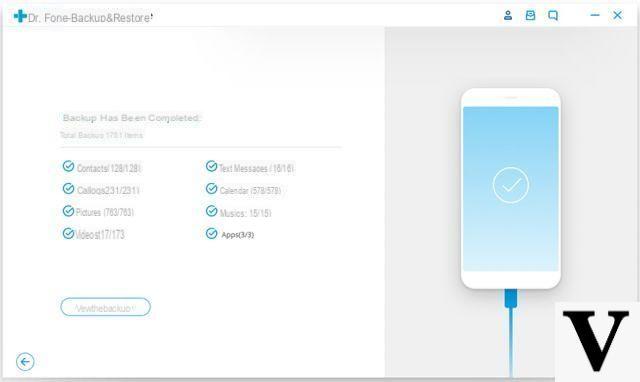
O procedimento de restauração é ativado clicando no botão "restauração"Em vez de" Backup "e permite que você restaure os dados de forma seletiva.
# 2. Faça backup e restaure dados localmente no dispositivo Xiaomi
O backup "Local" no telefone é talvez o método mais rápido de fazer e usado por muitos porque não requer nem mesmo uma conexão com a internet. Aqui estão os passos a seguir.
Passo 1. Vá para Configurações no telefone Xiaomi e clique em "Configurações Avançadas”->“Restauração de backup"
Passo 2. Clique em "Backups locais" e, por fim, clique em BACKUP. Você também pode ativar o backup automático na mesma seção.
Nota: O backup criado será salvo em seu telefone, na seguinte pasta Armazenamento do telefone> MIUI> Backup> Pasta de backup completo.
Para restaurar dados em seu telefone Xiaomi Mi ou RedMI a partir de um backup local, aqui estão as etapas simples a seguir:
- No telefone, vá para Configurações -> Configurações avançadas> Backup e redefinição.
- Clique em Backup local
- Escolha o arquivo de backup que deseja restaurar para o seu telefone e clique em "Restaurar"
- No final da operação clique em Fatto
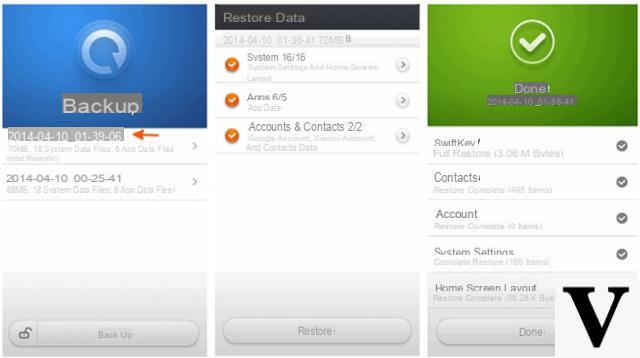
# 3. Backup e restauração de dados com Mi Cloud
Nuvem é o serviço Cloud by Xiaomi que permite fazer backup de fotos, mensagens, contatos, registros de chamadas e muito mais de qualquer lugar. Todos os dados de backup no Mi Cloud são criptografados desde a transmissão até o armazenamento. Além disso, a conta Mi é sempre configurada com autenticação de dois fatores para acessar dados, o que representa uma etapa de segurança adicional.
Aqui estão as etapas a seguir para fazer backup dos dados do telefone Xiaomi para Mi Cloud:
> No telefone, vá para Configurações> Conta Mi e faça login na sua conta Mi.
> Clique em Backup do dispositivo -> e ative o Mi Cloud Backup.
Para restaurar dados do Mi Cloud:
- No telefone, vá para Configurações> Conta Mi e faça login no seu conta
- Pressione Restaurar do backup. Escolha o arquivo de backup e pressione Restaurar usando este backup
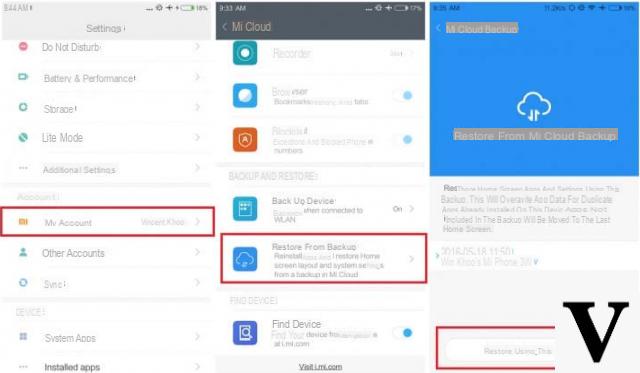
NB: Os dados salvos no Mi Cloud podem ser restaurados em qualquer dispositivo Xiaomi Mi ou Redmi.
Thanks!
Faça backup e restaure Xiaomi MI e Redmi no PC / Mac -